您可以使用 IAM Conditions 授予对各个工作站端口的访问权限。这对于共享对单个工作站端口的有限访问权限非常有用。例如,您可以使用 IAM Conditions 授予对工作站端口上运行的演示服务器的访问权限。
Cloud Workstations 支持 destination.port IAM Conditions 属性。
如需详细了解 IAM 条件,请参阅以下内容:
准备工作
您必须拥有工作站的 Cloud Workstations Policy Admin (roles/workstations.policyAdmin) 角色,然后才能授予对各个工作站端口的访问权限。
检查工作站上的 IAM 角色
确保您在工作站上拥有 Cloud Workstations User (roles/workstations.user) 和 Cloud Workstations Policy Admin (roles/workstations.policyAdmin) 角色。如果没有,请让贵组织的 Cloud Workstations Admin 向您授予工作站的这些角色。
在工作站中启动演示服务器
按照启动工作站指南启动工作站并连接到工作站。在工作站上运行以下命令,以在工作站端口上启动演示服务器。
python3 -m http.server WORKSTATIONS_PORT
替换以下内容:
WORKSTATIONS_PORT:演示服务器将侦听的端口。例如,使用 8081。
更新工作站的条件式 IAM 政策
如需授予对工作站端口的访问权限,您可以使用 Google Cloud 控制台或 gcloud CLI iam policies 命令。
控制台
如需向工作站授予条件式访问权限,请执行以下操作:
在 Google Cloud 控制台中,前往 Cloud Workstations > 工作站页面。
找到您的工作站,然后点击 more_vert更多选项菜单,并选择添加用户。
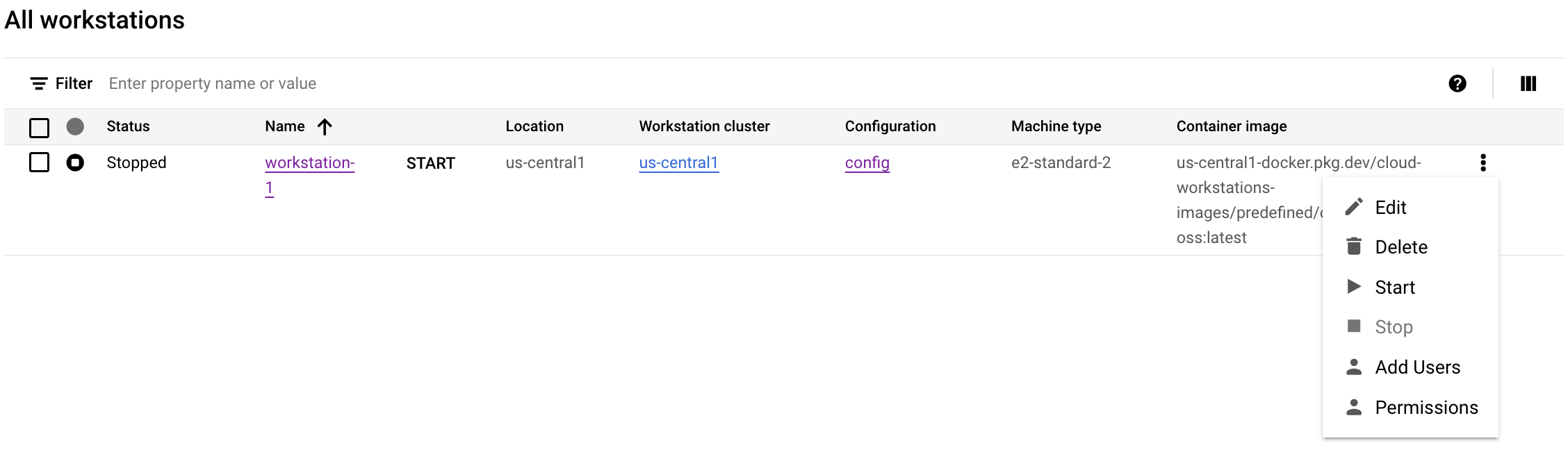
如需授予有条件访问权限,请输入主账号的电子邮件地址。例如
222larabrown@gmail.com。确保已选择 Cloud Workstations User 作为角色。
更新 IAM 条件以授予特定端口的访问权限:
点击添加 IAM 条件。
指定标题,例如端口 WORKSTATIONS_PORT。
在条件编辑器标签页中,输入以下条件:
destination.port == WORKSTATIONS_PORT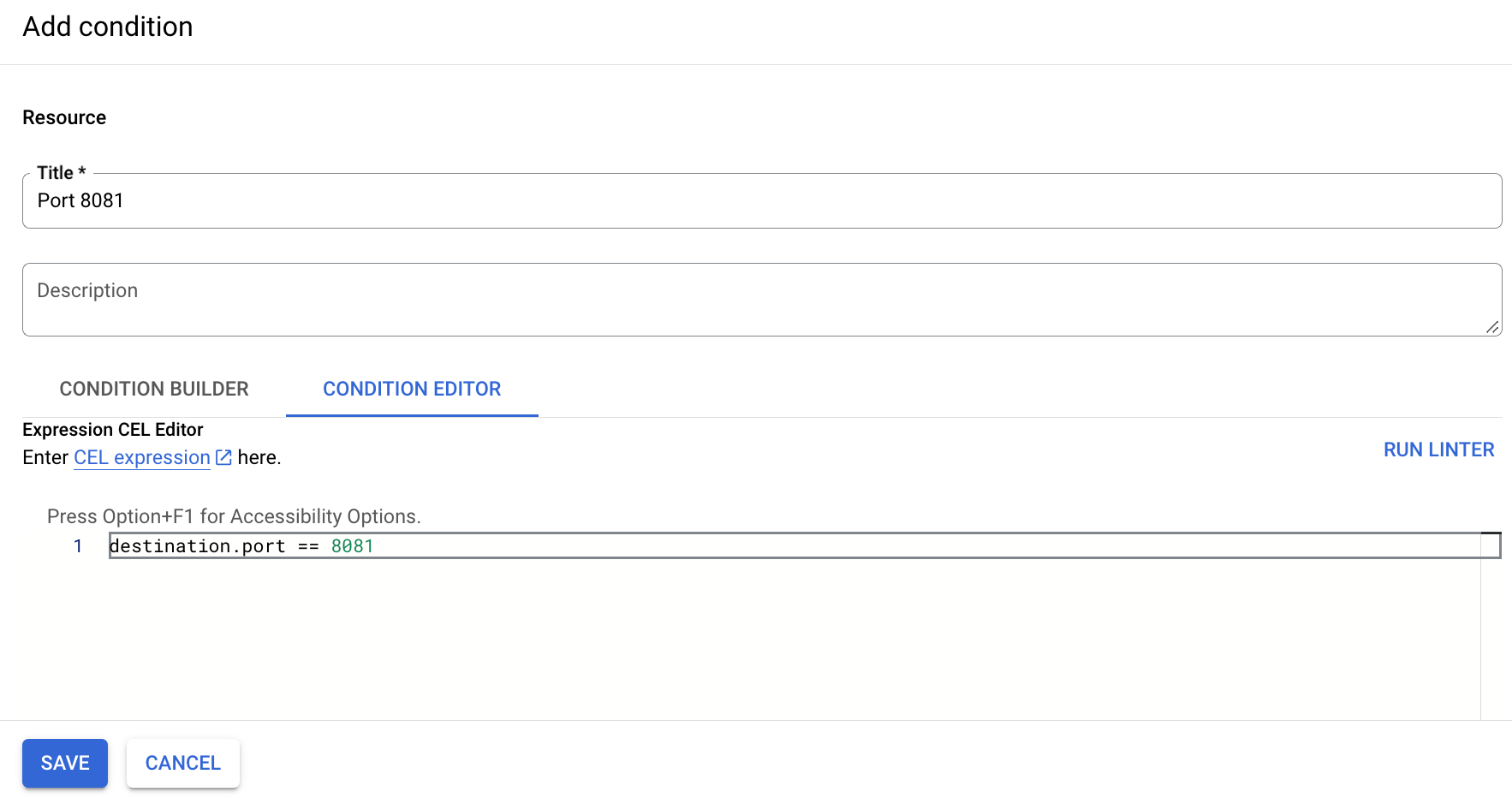
- 点击保存,完成向主账号授予特定端口的条件性访问权限。
gcloud
使用
gcloudCLIworkstations get-iam-policy命令获取工作站 IAM 政策。此命令会将政策输出到文件/tmp/WORKSTATIONS_NAME.yaml中。如果该文件已存在,则会被覆盖。gcloud workstations get-iam-policy WORKSTATIONS_NAME \ --cluster=WORKSTATIONS_CLUSTER_NAME \ --config=WORKSTATIONS_CONFIG_NAME \ --region=LOCATION \ --project=WORKSTATIONS_PROJECT_ID \ > /tmp/WORKSTATIONS_NAME.yaml替换以下内容:
WORKSTATIONS_NAME:工作站的名称。WORKSTATIONS_CONFIG_NAME:工作站配置的名称。WORKSTATIONS_CLUSTER_NAME:工作站集群的名称。LOCATION:工作站集群的区域名称。WORKSTATIONS_PROJECT_ID:包含工作站的 Cloud Workstations 项目的 ID。
政策的 YAML 格式下载到
/tmp/WORKSTATIONS_NAME.yaml中:bindings: - members: - user:222larabrown@gmail.com role: roles/workstations.user etag: BwYdnV9Eg7Y= version: 1如需向主账号授予有条件访问权限,请将以下突出显示的条件表达式添加到您在上一步中下载的政策文件中。
请勿修改 etag。确保版本指定为
3,因为此政策包含condition字段。例如:
bindings: - members: - user:YOUR_ID role: roles/workstations.user - condition: expression: destination.port == WORKSTATIONS_PORT title: Port WORKSTATIONS_PORT members: - user:PRINCIPAL role: roles/workstations.user etag: BwYlui8uSXo= version: 3替换以下内容:
YOUR_ID:您自己的登录 ID。例如222larabrown@gmail.com。PRINCIPAL:您要与谁共享工作站的端口 WORKSTATIONS_PORT 的访问权限。例如baklavainthebalkans@gmail.com。WORKSTATIONS_PORT:演示服务器正在监听的工作站端口。
使用
gcloudCLIworkstations set-iam-policy命令设置工作站的 IAM 政策。gcloud workstations set-iam-policy WORKSTATIONS_NAME \ --cluster=WORKSTATIONS_CLUSTER_NAME \ --config=WORKSTATIONS_CONFIG_NAME \ --region=LOCATION \ --project=WORKSTATIONS_PROJECT_ID \ /tmp/WORKSTATIONS_NAME.yaml替换以下内容:
WORKSTATIONS_NAME:工作站的名称。WORKSTATIONS_CONFIG_NAME:工作站配置的名称。WORKSTATIONS_CLUSTER_NAME:工作站集群的名称。LOCATION:工作站集群的区域名称。WORKSTATIONS_PROJECT_ID:包含工作站的 Cloud Workstations 项目的 ID。
工作站的 IAM 政策更新后,相应的主账号将能够访问工作站的指定端口。
分享工作站的网址
主账号将能够通过以下工作站网址访问指定端口:
https://WORKSTATIONS_PORT-WORKSTATIONS_NAME.WORKSTATIONS_CLUSTER_NAME.cloudworkstations.dev
占位符表示以下内容:
WORKSTATIONS_PORT:演示服务器正在监听的端口。WORKSTATIONS_NAME:工作站名称。WORKSTATIONS_CLUSTER_NAME:随机生成的集群标识符。cloudworkstations.dev:工作站的默认域名。
相应的主账号将无法访问其无权访问的工作站的其他端口。

